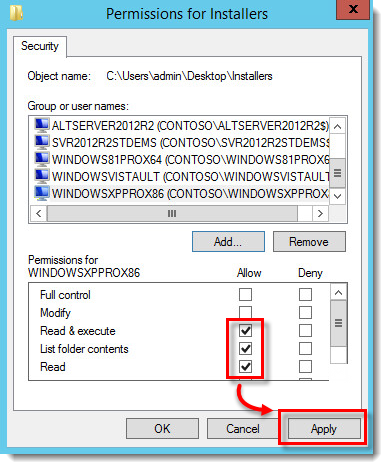問題
- グループポリシーオブジェクト(GPO)またはSystem Center Configuration Manager(SCCM)経由で展開するためのESET Management Agentインストーラファイルの設定
- エンタープライズ環境やクライアントコンピュータの台数が多い環境では、別の方法で ESET Management Agent を展開するように設定します。
- 展開にGPOまたはSCCMを使用する
詳細
クリックして展開
大規模からエンタープライズレベルの環境に展開するために、ESET Management Agentのインストーラファイルの修正バージョンを作成します。ESET Management Agentの.msiファイルは、ESET PROTECT On-premから利用可能な.batファイルから分離されます。.msiファイルは、クライアントコンピュータに配布された後、ESET PROTECT On-premサーバとの通信に適切な証明書とポートを認識できるように変更されます。
ソリューション
ESET PROTECT On-prem (8.x-10.x)
ESET PROTECT を始める:ステップ 4/6
← クライアントコンピュータの追加 | ESETエンドポイントソリューションの展開→GPOまたはSCCMを使用します。
配備にはGPOまたはSCCMを使用する
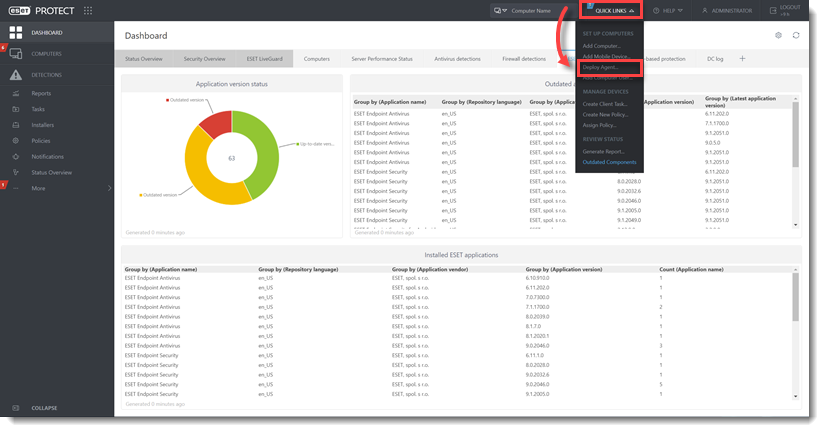
-
Windowsオペレーティングシステムが選択されていることを確認し、「Distribution」の横にある「Use GPO or SCCM for deployment」を選択して下にスクロールします。
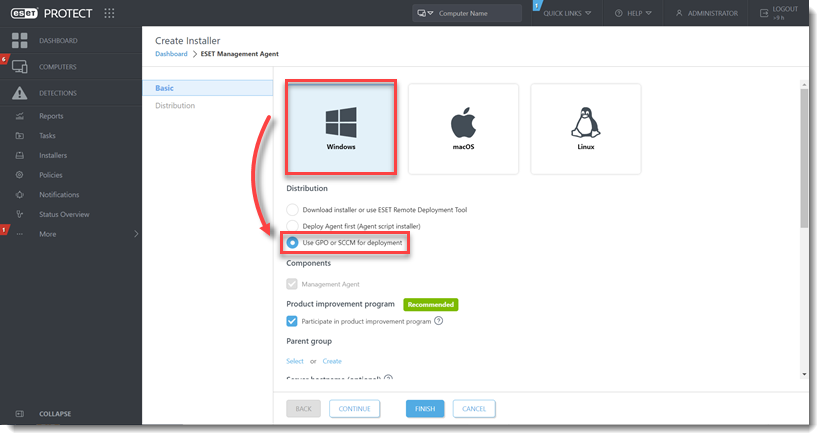 図
図-
Finish] をクリックします。デフォルトでESET PROTECT 証明書が選択されています。カ ス タ ム証明書を使用す る 場合は、 「ESET PROTECTオ ン ラ イ ン ヘルプ」 を参照 し て く だ さ い。イ ン ス ト ール中に作成 さ れた ピ ア証明書お よ び認証局は、 デフ ォ ル ト ではAll と ラ ベルの付いた静的グループに含まれます。
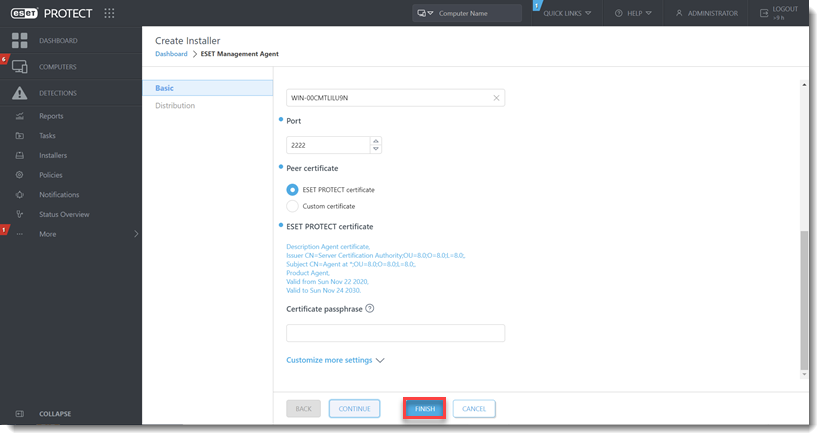
- ファイルアイコンをクリックして、
install_config.iniファイルをダウンロードします。希望のエージェントインストーラアイコン(32-bit-64-bit、ARM64)を選択して、エージェントインストーラ.msiファイルをダウンロードし、同じ共有フォルダに保存します。
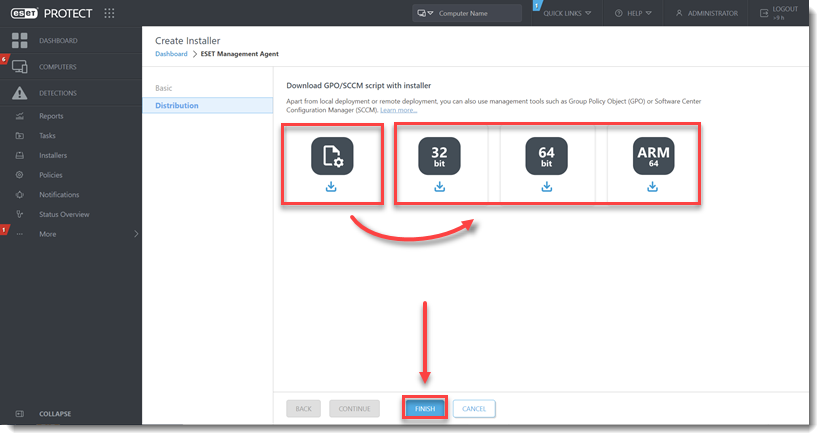
- 以下のプロセスのいずれかを参照して、パッケージをデプロイする:
- #以下のいずれかのプロセスを参照し、パッケージを導入してください。
- System Center Configuration Manager (SCCM) を使用して ESET Management Agent を展開する
ESET PROTECTの新規インストールを行う場合は、ESETエンドポイント製品をクライアントコンピュータに導入する ステップ5に進んでください。
ESET PROTECT クラウド
GPO または SCCM を使用して展開する
-
Web ブラウザで ESETPROTECT Cloud Web Consoleを開き、ログインします。
-
Installers→Create installer をクリックします。
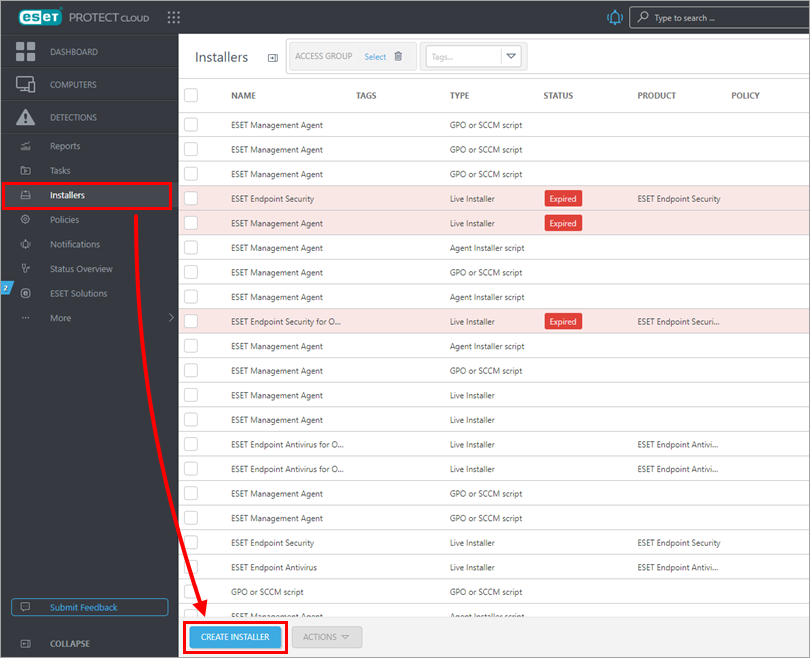
図 1-1 -
インストーラのカスタマイズ] をクリックします。
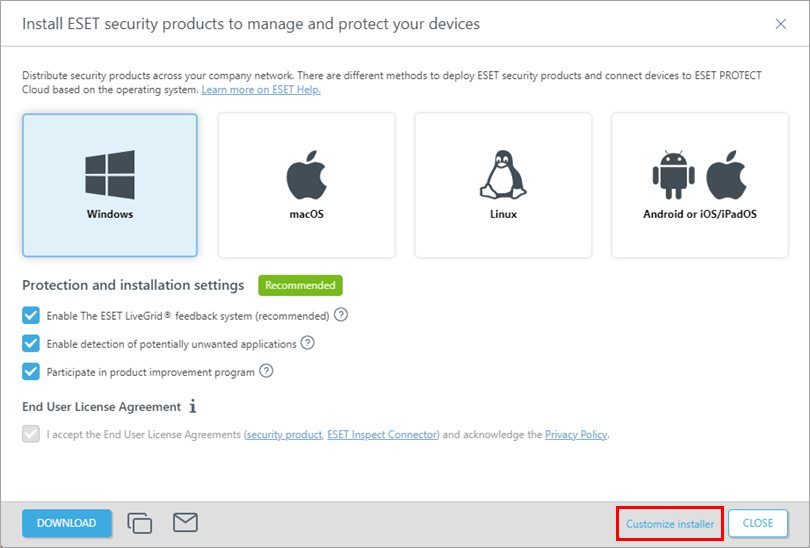
図 1-2 -
Windows オペレーティング システムがあらかじめ選択されています。配布(Distribution)」の横にある「配置に GPO または SCCM を使用(Use GPO or SCCM for deployment)」を選択し、下にスクロールする。
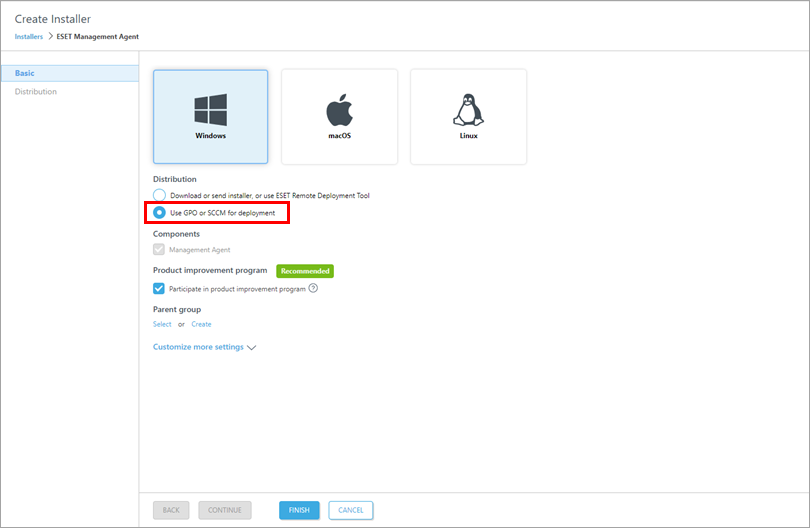 図
図1-3 -
ESET PROTECT Cloud がエージェントのインストール後にコンピュータを配置する親グループを選択します。親グループは、ESET Business Account with sites または ESET MSP Administrator を使用する場合は必須で、ESET Business Account without sites を使用する場合は任意です。ESET Business Account をサイトなしで使用し、親グループを使用しない場合は、手順 6 に進みます。それ以外の場合は、[選択] をクリックします。
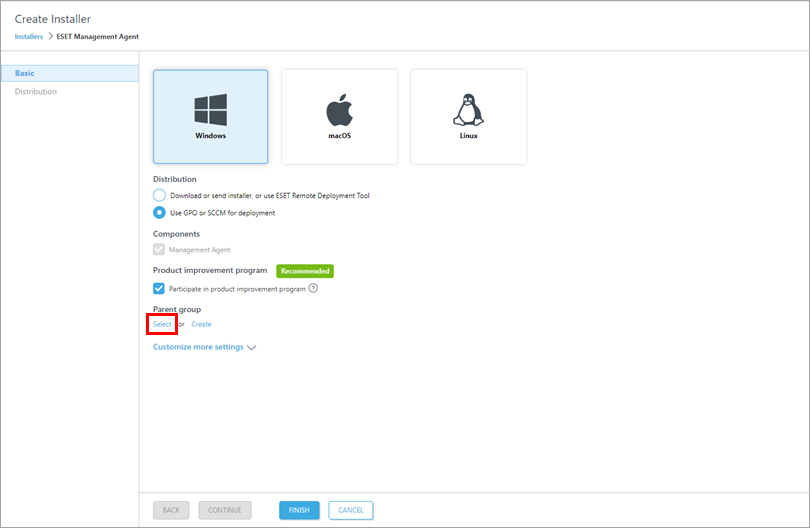
図 1-4 -
コンピュータを分類するグループを選択し、[OK] をクリックします。
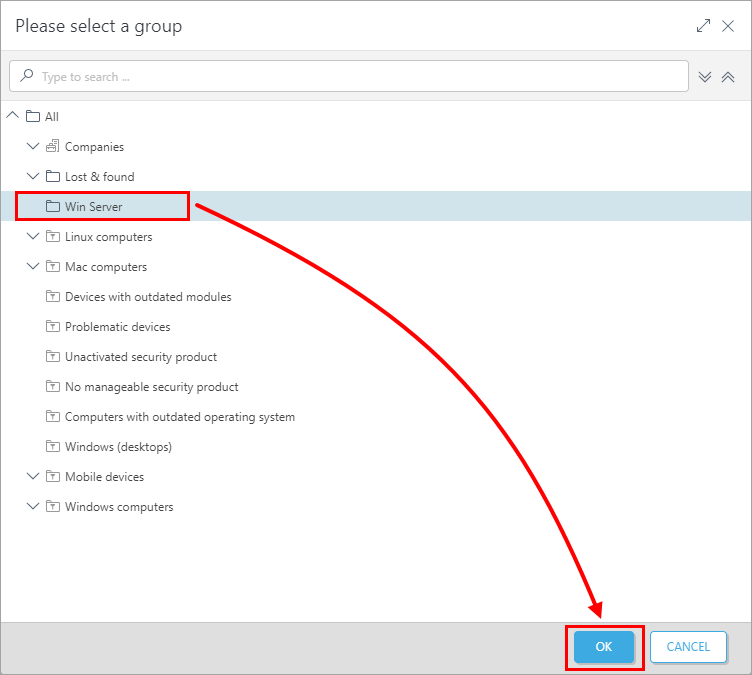 図
図1-5 -
Finish]をクリックして、インストール ファイルを生成します。
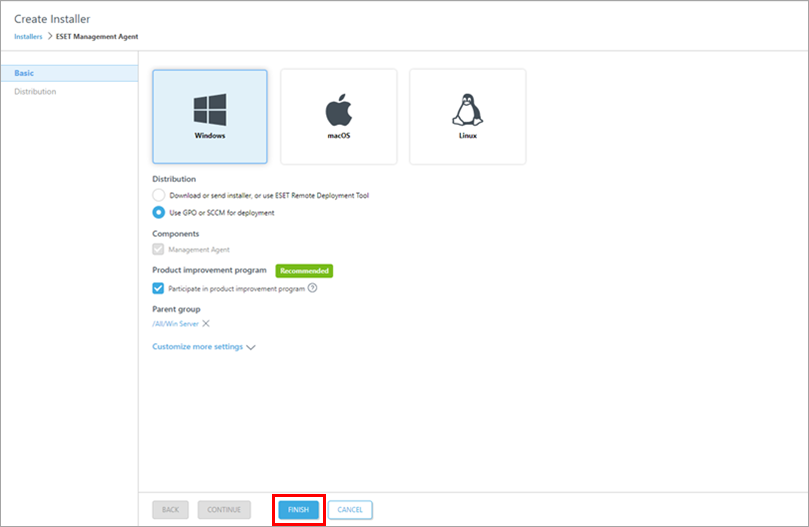 図1
図1- 6 -
ファイルアイコンをクリックして、
install_config.iniファイルをダウンロードします。希望のエージェントインストーラアイコン(32-bit、64-bit、ARM64)を選択して、エージェントインストーラ.msiファイルをダウンロードし、同じ共有フォルダに保存します。両方のファイルをダウンロードしたら、「Finish」をクリックします。
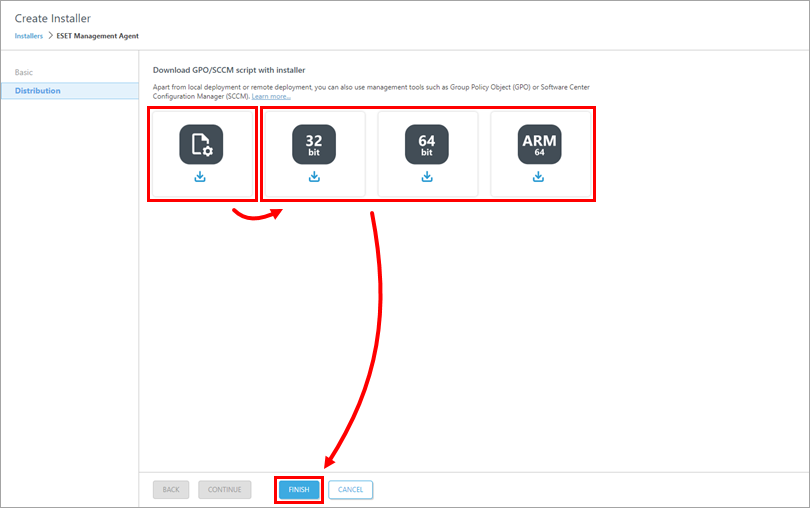
図 1-7 -
以下のいずれかのプロセスを参照して、パッケージを展開します: